Ви звикли, що майже все виглядає певним чином. Іноді зміни це добре, іноді хочеться, щоб усе виглядало так, як було раніше. Багато сайтів і програм почали пропонувати колірну схему «темний режим», яка використовує палітру темних кольорів, щоб екран виглядав менш сліпучо яскравим при перегляді в темних умовах. Темні режими також можуть запропонувати переваги автономної роботи для пристроїв з дисплеєм OLED або AMOLED, оскільки пікселям не потрібно виробляти стільки світла, а тому споживати менше енергії.
Slack пропонує темний режим, на який ви можете переключитися в будь-який час. Ви також можете вибрати між набором попередньо встановлених колірних схем. Якщо жодна з колірних схем не відповідає бажаному вигляду, ви навіть можете створити свою власну тему.
Щоб керувати темою Slack, вам потрібно зайти у свої налаштування. Для цього натисніть на зображення свого профілю у верхньому правому куті, а потім натисніть «Налаштування».
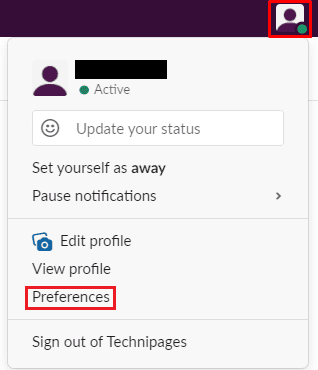
У налаштуваннях перейдіть на вкладку «Теми». У верхній частині сторінки ви можете вибрати світлу та темну тему.

Якщо ви прокрутите сторінку вниз до розділу «Кольори», ви зможете знайти попередньо налаштовані акценти теми, які можна застосувати як до світлих, так і до темних тем.
Порада: є кілька прихованих тем, які можна знайти, натиснувши «Показати всі класичні теми» безпосередньо під першим рядком тем за замовчуванням.
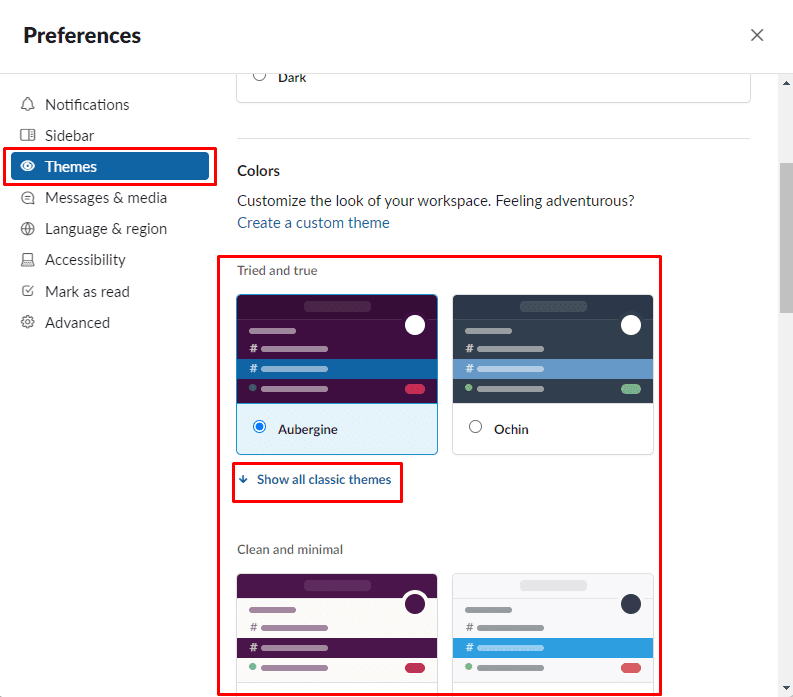
Якщо ви хочете створити власну власну тему, натисніть «Створити власну тему» у верхній частині розділу «Кольори», а потім налаштуйте кожен із параметрів кольору.
Порада. Ви можете відкрити засіб вибору кольору, клацнувши кожен із кольорових квадратів поруч із колірними кодами HTML.
